Win7缺失DLL修复方法大全
时间:2025-08-03 23:45:32 427浏览 收藏
**Win7缺失DLL修复技巧盘点:告别程序运行错误** 还在为Win7系统下频繁出现的“缺失DLL文件”错误而烦恼吗?别担心,本文为你精心整理了三种简单有效的修复技巧,助你轻松解决问题。首先,你可以尝试使用Windows自带的SFC扫描工具,它能自动检测并修复系统关键文件,尤其适用于kernel32.dll、user32.dll等核心组件的缺失。其次,对于不熟悉命令行的用户,推荐使用“星空运行库修复大师”等智能DLL修复工具,一键扫描并修复缺失的运行库文件,简单快捷。最后,别忘了通过Windows Update安装重要或推荐的更新,特别是.NET Framework、Visual C++ Redistributable和DirectX运行库更新,这能有效补全系统组件,解决msvcp140.dll、vcruntime140.dll等常见运行库缺失问题。赶快行动起来,让你的Win7系统恢复稳定流畅,告别程序运行错误!

方法一:利用系统自带的“SFC扫描”修复缺失DLL文件
SFC(系统文件检查器)是Windows内置的实用工具,能够自动检测并修复丢失或损坏的系统关键文件,包括常见的系统级DLL文件。
具体操作流程如下:
1、点击左下角“开始”菜单,在搜索栏中输入“cmd”。
2、在搜索结果中找到“cmd.exe”,右键选择“以管理员身份运行”。
3、在打开的命令提示符窗口中输入以下命令,然后按下回车:sfc /scannow
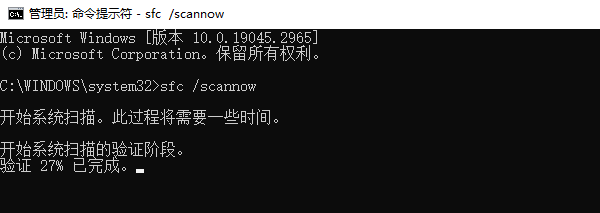
4、系统将自动开始扫描所有受保护的系统文件,并尝试修复问题。整个过程通常持续10到30分钟,请勿中断操作。
适用范围说明:
此方法主要针对位于 C:\Windows\System32 或 SysWOW64 目录下的系统DLL文件缺失或损坏问题,例如 kernel32.dll、user32.dll 等核心组件。
优势特点: 安全可靠,无需安装第三方软件,完全依赖系统原生功能。
方法二:使用智能DLL修复工具快速解决
对于普通用户或不熟悉命令行操作的用户,可以借助专业的DLL修复工具如“星空运行库修复大师”来实现一键修复。这类工具能自动识别缺失的运行库文件并完成修复。
操作步骤参考:
1、点击下载并安装“星空运行库修复大师”,启动后进入DLL修复模块,点击“一键扫描”按钮。
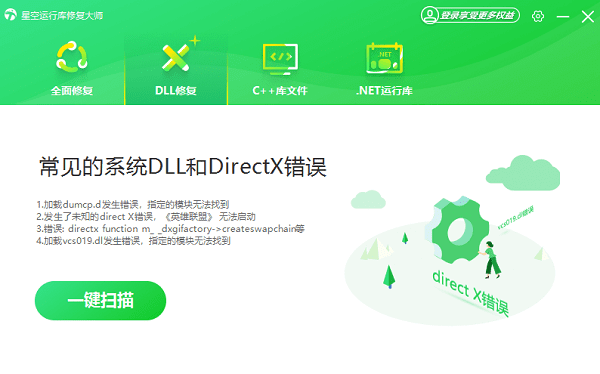
2、软件会自动分析系统中缺失的DLL文件和运行库,扫描完成后点击“立即修复”。
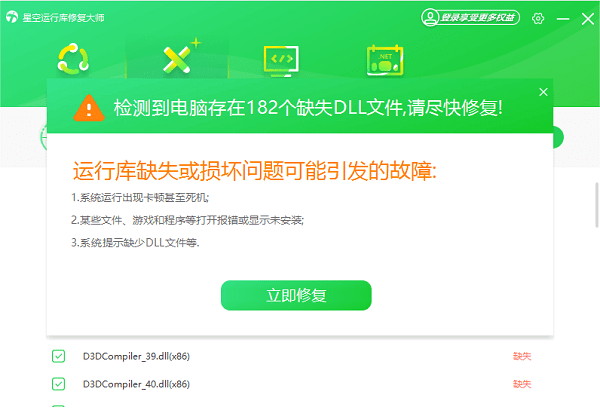
3、等待修复进程结束,重启计算机后再次运行之前报错的程序。
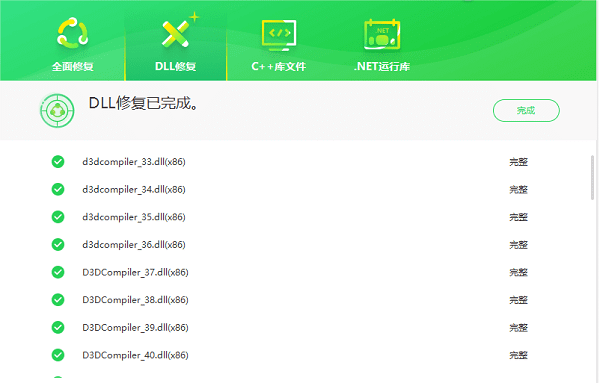
方法三:通过Windows Update补全系统组件
尽管Windows 7已停止主流支持,但仍可通过Windows Update获取历史补丁,尤其是与运行环境相关的更新包,有助于恢复缺失的DLL文件。
操作指南如下:
1、打开“开始”菜单,进入“控制面板”,选择“Windows Update”。
2、点击左侧的“检查更新”,系统将联网搜索可用更新。
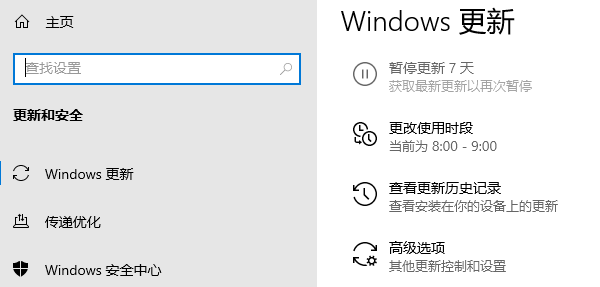
3、安装所有标记为“重要”或“推荐”的更新,特别关注以下类型的补丁:
- Microsoft .NET Framework 更新
- Visual C++ Redistributable 包
- DirectX 运行库更新
4、更新完成后重启电脑,再尝试运行原先出错的应用程序。
适用场景说明:
当提示缺失如 msvcp140.dll、vcruntime140.dll、d3dx9_43.dll 等常见运行库文件时,该方法尤为有效。
温馨提示: 建议手动下载并安装“Visual C++ 合集运行库(2005–2019)”,可全面覆盖大多数程序所需的DLL依赖。
今天关于《Win7缺失DLL修复方法大全》的内容就介绍到这里了,是不是学起来一目了然!想要了解更多关于的内容请关注golang学习网公众号!
-
501 收藏
-
501 收藏
-
501 收藏
-
501 收藏
-
501 收藏
-
116 收藏
-
356 收藏
-
304 收藏
-
308 收藏
-
490 收藏
-
385 收藏
-
109 收藏
-
175 收藏
-
449 收藏
-
140 收藏
-
342 收藏
-
486 收藏
-

- 前端进阶之JavaScript设计模式
- 设计模式是开发人员在软件开发过程中面临一般问题时的解决方案,代表了最佳的实践。本课程的主打内容包括JS常见设计模式以及具体应用场景,打造一站式知识长龙服务,适合有JS基础的同学学习。
- 立即学习 543次学习
-

- GO语言核心编程课程
- 本课程采用真实案例,全面具体可落地,从理论到实践,一步一步将GO核心编程技术、编程思想、底层实现融会贯通,使学习者贴近时代脉搏,做IT互联网时代的弄潮儿。
- 立即学习 516次学习
-

- 简单聊聊mysql8与网络通信
- 如有问题加微信:Le-studyg;在课程中,我们将首先介绍MySQL8的新特性,包括性能优化、安全增强、新数据类型等,帮助学生快速熟悉MySQL8的最新功能。接着,我们将深入解析MySQL的网络通信机制,包括协议、连接管理、数据传输等,让
- 立即学习 500次学习
-

- JavaScript正则表达式基础与实战
- 在任何一门编程语言中,正则表达式,都是一项重要的知识,它提供了高效的字符串匹配与捕获机制,可以极大的简化程序设计。
- 立即学习 487次学习
-

- 从零制作响应式网站—Grid布局
- 本系列教程将展示从零制作一个假想的网络科技公司官网,分为导航,轮播,关于我们,成功案例,服务流程,团队介绍,数据部分,公司动态,底部信息等内容区块。网站整体采用CSSGrid布局,支持响应式,有流畅过渡和展现动画。
- 立即学习 485次学习
